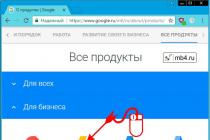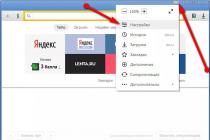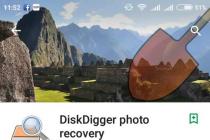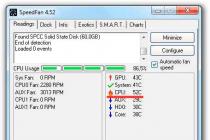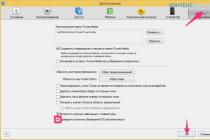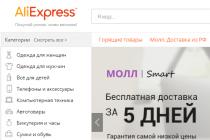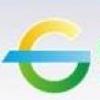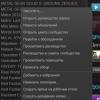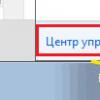Əlfəcinləri başqa bir brauzerdən necə idxal edə bilərəm? Yəqin ki, bu brauzerin hər bir istifadəçisi tərəfindən soruşuldu.
Yenilənərkən, dəyişdirilərkən, geri çəkilərkən və s. Əlfəcinlərin idxalı və ixracı tələb oluna bilər.
Buna görə istifadəçilər tez-tez və ən az vaxt aparan bir şəkildə edilə biləcəyini düşünürlər.
Əlfəcin fayllarını brauzerlərdən düzgün şəkildə necə saxlamaq, daşımaq və ixrac etmək barədə materialımızda oxuyun.
Sinxronizasiya
Metod, bu brauzerlə bütün cihazlarınız üçün vahid hesab yaratmaq prinsipinə əsaslanır. Yəni bir hesab yaratmalı və ona daxil olmalısan.
Bütün əlfəcinlər geliştiricinin serverindəki bulud yaddaşında saxlanılacaq.
Bu hesaba yenidən daxil olduğunuzda, lakin fərqli bir brauzerdən (başqa bir cihazda yenidən quraşdırıldıqda və ya quraşdırıldıqda) bu əlfəcinlərə daxil ola bilərsiniz.
Digər brauzerlərdən əlfəcinləri idxal edərkən vəziyyət daha mürəkkəbdir. Onlar üçün avtomatik idxal konfiqurasiya edilməmişdir, buna görə prosesi əl ilə aparmalı olacaqsınız.
Və bu kifayət qədər uzun müddətdir.
Bu metodun prinsipi, ilk bağlantı qeyd edildikdə, brauzerin bu və ya digər formatda bir fayl yaratmasıdır (əksər hallarda).
Bu faylı kompüterinizdə tapmalı və yeni brauzerinizə köçürməlisiniz. Həm də yadda saxlaya və başqa bir kompüterə köçürə bilərsiniz.
Bəzən brauzer saxlama üçün daxili ehtiyatlardan istifadə edərsə, xarici bir fayl deyil (bu nadir hallarda olur) əllə yaradılmalıdır.
Beləliklə, "qənaətləri" başqa bir brauzerdən köçürmək üçün aşağıdakıları edin:
- Bu brauzeri işə salın (nümunə Yandex -dən bir brauzerdən istifadə edir);
- Ayarlarına gedin - bu brauzerdə, pəncərə başlığının sağ tərəfində üç zolaq olan düyməni basmaq lazım idi;
- "Ayarlar" bölməsini vurun;
- Açılan pəncərədə "Əlfəcinlər" maddəsini tapın və ora gedin;

<Рис. 7 Настройки>
- Yeni pəncərənin yuxarı sağ küncündə "Arrange" düyməsi var, üzərinə vurun;
- Açılan menyuda elementi tapın HTML Faylına ixrac edin;
- Bunun üzərinə vurun;

<Рис. 8 Экспорт>
- Standart bir Windows Explorer pəncərəsi açılacaq;
- Yaradılacaq faylın adını və onu saxlamaq istədiyiniz yeri göstərin.
İndi ortaya çıxan faylı birbaşa Firefox -a idxal etməyə başlamalısınız. Bunu etmək üçün brauzeri işə salın və "Əlfəcinlər" ə gedin.
Kitabxana açıldıqdan sonra üzərinə vurun "İdxal və yedəkləmə".
Açılan menyudan bölməni seçin "HTML faylından əlfəcinləri idxal edin"... Tanış System Explorer pəncərəsi yenidən açılacaq.
Daha əvvəl yaradılmış faylı tapın və sol siçan düyməsini vurun.

<Рис. 9 Импортирование>
İxrac edin
Çox vaxt istifadəçi brauzeri yenidən qurmalıdır. Məsələn, daha yeni bir versiya buraxılırsa. Və ya quraşdırılmış brauzer çökərsə.
Yenidən qurulma halında, köhnəlmiş Firefox -u daha yeni bir Firefox ilə əvəz etmək, qeyd olunan bağlantıları köçürmək böyük bir iş deyil.
Ən asan yol brauzer sinxronizasiyasını aktivləşdirməkdir. Əlfəcinlərin ehtiyat nüsxəsini yaratmaqla əl ilə köçürmədən də istifadə edə bilərsiniz.
Bu metodun üstünlükləri göz qabağındadır. Hər şeydən əvvəl, onun yüksək dəqiqliyidir. İstifadəçi bütün məlumatların saxlanılacağına və təkrarlanmayacağına əmin ola bilər.
Bu üsul çox yönlüdür. Məlumat faylının bir formatı olduğu üçün bütün digər brauzerlər tərəfindən asanlıqla tanınır.
Buna görə də, bu şəkildə fərqli brauzerlərdən əlfəcinləri köçürə bilərsiniz, sinxronizasiya yalnız eyni inkişaf etdiricinin brauzerləri ilə olduqca aydın şəkildə işləyir.
Belə bir ümumi faylı necə yaradırsınız? Alqoritmi izləyin:
- Firefox brauzerini işə salın;
- Sağ üst küncdə, əlfəcinlər panelinə zəng etmək üçün düyməni tapın və sol siçan düyməsini vurun;
- Açılan menyuda, yuxarı hissədə bölməni tapın Bütün Əlfəcinləri Göstər;

<Рис. 10 Панель закладок>
- "Kitabxana" adı olan bir pəncərə açılacaq;
- Pəncərənin sol tərəfindəki yan menyuda üzərinə vurun "Əlfəcinlər çubuğu";
- Eyni sahədəki genişləndirilmiş alt maddələrdə, köçürəcəyimiz "saxlanan" kateqoriyasını seçin;
- Tıkladıqdan sonra, pəncərənin yuxarı hissəsində, axtarış çubuğunun solunda "İdxal və ehtiyat nüsxələri" düyməsini tapın və üzərinə sol vurun;
- Açılan menyuda üzərinə vurun "Əlfəcinləri HTML Faylına ixrac edin";

<Рис. 11 Библиотека>
- Açılan pəncərədə yeni faylın adını yazın və onu saxlamaq üçün ən əlverişli yeri göstərin.
Başqa bir brauzerə köçürdükdən sonra bütün "qeydlər" kopyalanır.

<Рис. 12 Создание файла закладок>
Bu fayl tamamilə mobil olduğu üçün xüsusilə əlverişlidir. Bir USB flash sürücüsündə saxlanıla bilər.
Bu şəkildə başqa bir kompüterə köçürülə bilər və orada quraşdırılmış brauzerə kopyalana bilər.
Metod yaxşıdır, məsələn, qeyd olunan ünvanları bir kompüterdən noutbuka və ya noutbukdan planşetə köçürərkən.
Alternativ üsul
HTML faylı ilə işləmək həmişə rahat olmur. Bu üsul çox əlverişli olmadığı təqdirdə, başqa bir istifadə edə bilərsiniz, yəni bir nüsxə yaratmaq.
Belə bir bərpa nüsxəsi yaratmaq üçün aşağıdakıları edin:
- "Kitabxana" bölməsinə yuxarıda göstərildiyi kimi gedin;
- Pəncərənin sol tərəfindəki menyuda "Əlfəcinlər Menyu" sını basın.
- Pəncərə başlığındakı düyməni tapın "İdxal və yedəkləmə";
- Bu düyməni sol basın;
- Açılan siyahıdan lazım olanı seçin ( "Yedəklər yaradın");
- Bundan sonra sistem avtomatik olaraq başqa bir Firefox brauzerinə idxal edilə bilən bir məlumat faylı yaradacaq.

<Рис. 13 Альтернативный метод>
Bu metodun üstünlükləri nisbi sürət və sadəlikdir. Metodun dezavantajı məhdudiyyətləridir. Bu şəkildə məlumatları yalnız Firefox -dan Firefox -a köçürə bilərsiniz.
Bu üsul köçürmə üçün uyğun deyil,
Düşünürəm ki, hər kəsin vaxtaşırı ziyarət etdiyiniz saytları var. Beləliklə, onları uzun müddət axtarmamaq üçün bu cür səhifələri brauzerinizin əlfəcinlərinə əlavə etməlisiniz. Bəs veb brauzerin yenidən qurulması lazımdırsa və ya əməliyyat sisteminin versiyasını dəyişdirmək istəyirsinizsə, bütün proqramları yenidən qurarsınız?
Əvvəlki bir məqalədə, əlfəcinləri Opera'ya necə idxal etmək (ixrac etmək) haqqında yazmışdım. Linkdə oxuya bilərsiniz.
Bu yazıda Mozilla Firefox -da əlfəcinləri necə idxal etmək və ya ixrac etmək məsələsi ilə məşğul olacağıq. Bu mövzuya müxtəlif səbəblərdən toxunmaq olar. Məsələn, noutbukda deyil, sevimli brauzerinizdə işə başlamaq istəyirsiniz, eyni zamanda bir çox faydalı səhifələr kompüterdəki veb brauzerdə saxlanılır və s. Bu, dizüstü kompüterdəki əlfəcinlərin kompüterdəki kimi eyni bağlantılara malik olduğundan əmin olmaq lazım olduğu deməkdir.
İdxal et
Saxlanan saytların siyahısını Mozilla Firefox -a daxil etməyin iki yolu var.
Başqa bir brauzerdən
Birinci halda, onları başqa bir brauzerdən idxal edə bilərsiniz. Bunu etmək üçün sağ üst küncdəki siyahı şəklində olan düyməni basın və açılan menyudan elementi seçin. "Hamısını göstər …" və ya Ctrl + Alt + B düymələrinin birləşməsini istifadə edin.
Açılan pəncərədə yuxarı menyuda düyməni basın "İdxal və yedəkləmə"... Sonra, açılan siyahıdan elementi seçin "Məlumatı başqa bir brauzerdən idxal edin".

Bir markerdən istifadə edərək idxalın həyata keçiriləcəyi brauzeri seçməyiniz lazım olan bir pəncərə açılır. "Sonrakı" düyməsini basırıq.
Kompüterinizdə Mozila kimi quraşdırılmış bütün brauzerlər burada göstəriləcək. Sizin üçün vacib olan saytlar varsa və onlarla Firefox -da işləməlisinizsə, lazım olan brauzeri markerlə işarələyin.


Növbəti pəncərədə idxalın uğurla başa çatdığı barədə bir mesaj görünəcək. "Bitir" düyməsini basın.
İndi Əlfəcin Barları"Google Chrome -dan" adlı yeni bir qovluq görünəcək Onları oradan idxal etdim. Bunun üzərinə tıklandıqda, əvvəllər Chrome -da saxlanılan saytların siyahısı açılacaqdır.
Fayldan
İkinci üsul, sevdiyiniz saytları HTML faylından idxal etməyə imkan verir. Siyahı simgesini yenidən vurun və açılan menyudan seçin "Hamısını göstər…".

Açılan pəncərənin yuxarı menyusundan seçin "İdxal və yedəkləmə" və açılan siyahıdan maddəyə vurun "HTML faylından idxal edin".

Brauzerdən əlfəcinlərin saxlandığı html formatında bir fayl seçməyiniz lazım olan bir pəncərə açılır. Bənzər bir HTML faylı da saxlanıla bilər: kompüterdə, USB flash sürücüsündə və bulud yaddaşında. Bu, vacib saytların ünvanlarını kompüterdən dizüstü kompüterə və ya bir kompüterdən digərinə köçürmək istədiyiniz hallarda çox rahatdır. Siçan ilə seçilmiş faylı seçin və "Aç" düyməsini basın.

Hamısı budur - indi seçilmiş fayldakı əlfəcinlər müvafiq Firefox siyahısında göstəriləcəkdir.

İxrac edin
Əlfəcinləri Firefox brauzerində HTML faylına ixrac etmək, gözlənilməz bir brauzer qəzasından sonra bütün vacib İnternet səhifələrini saxlamağa, başqa bir cihazda istifadə etməyə və ya başqa bir brauzerdə açmağa imkan verəcəkdir.
"Əlfəcinlər" simgesini vurun və açılan menyudan seçin "Hamısını göstər…".
Firefox əlfəcinlərinizi avtomatik olaraq dəstəkləyir və fövqəladə hallarda son on beş ehtiyat nüsxəsini saxlayır. Bu məqalədə, əlfəcinlərinizi avtomatik olaraq yaradılan Firefox ehtiyat nüsxəsindən necə bərpa edəcəyiniz, ehtiyat nüsxələrini özünüz yaratmağınız və necə bərpa etməyiniz və əlfəcinləri başqa bir kompüterə necə köçürməyiniz izah edilir.
- Firefox əlfəcinləriniz birdən -birə əlçatmaz olarsa, problemi həll etmək üçün itkin və ya itkin əlfəcinləri bərpa edin.
- Əlfəcinlərdən istifadə haqqında daha çox məlumat üçün, sevdiyiniz saytları yadda saxlamaq və təşkil etmək üçün əlfəcinlərdən istifadə qaydalarına baxın.
Yedəkləmə və bərpa
Manual arxivləşdirmə
Arxivin bərpası
Diqqət: Əlfəcinləri arxivdən bərpa etmək, əlfəcinlərinizin mövcud dəstini arxiv sənədindəki əlfəcinlər dəsti ilə əvəz edəcək.
Əlfəcinləri başqa bir kompüterə köçürmək
Firefox sinxronizasiyasından istifadə
Əlfəcinləri bir kompüterdən digərinə köçürmək üçün Firefox sync istifadə edə bilərsiniz.
Vacib:Əlfəcinlərinizi dəyişdirdiyiniz zaman Firefox sync, məlumatları daim yeniləyir əsl ehtiyat xidməti deyil və belə istifadə üçün nəzərdə tutulmayıb.
Firefox Sync, əlfəcinlərinizi (eləcə də digər profil məlumatlarınızı) istifadə etdiyiniz bütün kompüterlər arasında sinxronizasiya etməyin ən yaxşı yoludur. Oxuyun Kompüterimdə Sinxronizasiyanı necə qura bilərəm? quraşdırma təlimatları üçün.
Əlfəcin faylının istifadəsi
Bir kompüterdən başqa bir kompüterə bərpa etmək üçün əlfəcin faylını da istifadə edə bilərsiniz. Nədənsə iki kompüterdə əlfəcinləri sinxronlaşdıra bilmirsinizsə bu faydalıdır.
Əlfəcin ehtiyat nüsxəsi, Firefox profil qovluğunun əlfəcinləri alt qovluğunda yerləşən (yuxarıya bax) və ya avtomatik yaradılan ehtiyat nüsxələrdən biri ola bilər. Əlfəcin ehtiyat faylını portativ bir saxlama mühitinə (məsələn, flash sürücü) yerləşdirin və başqa bir kompüterin masaüstünə (və ya başqa bir yerə) kopyalayın. Daha sonra yuxarıdakı bölmədə təsvir edildiyi kimi Fayl Seç ... menyu maddəsini istifadə edərək Firefox Kitabxanaları pəncərəsindən ehtiyat nüsxəsini bərpa edə bilərsiniz.
Windows 10 üçün yeniləmədən və ya geri çəkildikdən sonra əlfəcinləri bərpa edin
Windows 10 əməliyyat sistemini yenilədikdən və ya geri qaytardıqdan sonra Windows.old adlı bir kataloq yaradılır və yeniləmə və ya geri qaytarma zamanı silinən məlumatların çoxu orada saxlanılır. Xüsusilə faydalı bir element Firefox Əlfəcinləridir. Yuxarıdakı təlimatları izləyin
Bir kompüterdə işləyərkən bəzən brauzerinizdəki bütün əlfəcinlərinizi itirə biləcəyiniz hallar olur. Bu, ən çox Windows əməliyyat sistemini yenidən qurarkən baş verir.
Əməliyyat sisteminin planlı şəkildə yenidən qurulması ilə istifadəçi əvvəlcədən sevimli Firefox brauzerinin əlfəcinlərini saxlamaq imkanı əldə edir. Sonra əməliyyat sistemini yenidən qurduqdan və Mozilla Firefox brauzerini kompüterinizə quraşdırdıqdan sonra əlfəcinlərinizi bərpa etmək imkanı əldə edəcəksiniz.
Ancaq əməliyyat sisteminin qəfil uğursuz olması halında yenidən qurulmalı olacaq və əlfəcinləri əvvəlcədən köçürməyinizə diqqət etməsəniz, bütün əlfəcinləriniz itiriləcəkdir. Buna görə gələcəkdə mümkün problemlərin qarşısını almaq üçün mütəmadi olaraq brauzer profilinin surətlərini çıxarmalısınız.
Mozilla Firefox brauzerində əlfəcinlərin saxlanması problemi müxtəlif yollarla həll olunur. Yalnız brauzer əlfəcinlərini saxlaya bilərsiniz və ya lazım olduqda brauzer profilini bərpa etmək üçün Firefox brauzer profilinin ehtiyat nüsxəsini saxlaya bilərsiniz.
İstifadəçi profilinə yalnız əlfəcinlər deyil, ziyarətlərin tarixi, parollar, quraşdırılmış uzantılar (əlavələr) və digər bütün brauzer parametrləri daxildir.
Saytımın səhifələrində bir brauzer profilini (əlfəcinlər daxil olmaqla) saxlamağın bəzi üsulları haqqında artıq yazmışam və bu üsullar haqqında oxuya bilərsiniz.
İndi sizə Mozilla Firefox əlfəcinlərini köçürməyin daha iki yolu haqqında məlumat verəcəyəm. Birinci üsul yalnız əlfəcinləri köçürəcək, ikinci üsul isə Firefox Sync serveri ilə sinxronizasiya edərək bütün parametrləri olan bütün Firefox brauzer profilini saxlayacaq.
Əlfəcinləri Mozilla Firefox -a necə köçürmək olar
Mozilla Firefox brauzerində əlfəcinlərin ehtiyat nüsxəsini yaratmaq üçün "Firefox" => "Əlfəcinlər" => "Bütün əlfəcinləri göstər" düyməsini basmalısınız. Açılan "Kitabxana" pəncərəsində "İdxal və ehtiyat nüsxələri" düyməsini basın.
Əlfəcinlərin ehtiyat nüsxəsini yaratmaq üçün "Yedek nüsxə yaradın ..." düyməsini basmalısınız.
Explorer pəncərəsində, əlfəcinlərin ehtiyat nüsxəsini saxlamaq üçün bir yer seçməlisiniz və sonra "Saxla" düyməsini basın. Yedək nüsxəsini saxlamaq üçün yer əməliyyat sisteminin hazırda yerləşdiyi diskdə deyil, fərqli bir diskdə edilməlidir.
Sistemi yenidən qurarsanız, bu saxlanan məlumatlar əməliyyat sisteminin quraşdırıldığı sürücüyə yazılarsa itiriləcəkdir.
Buna görə də, bu cür nüsxələri başqa bir diskdə, flash sürücüdə, xarici sabit diskdə, yaddaş kartında və s. Saxlamalısınız. Belə bir neçə nüsxə olsa daha yaxşı olar və onlar fərqli yerlərdə olacaq.

Mozilla Firefox brauzerinin əlfəcinlərini başqa bir əməliyyat sistemində bərpa etmək üçün, məsələn, yenidən qurduqdan və ya hər hansı bir səbəbdən brauzeri sildikdən sonra əvvəlcə kompüterinizə Firefox brauzerini quraşdırmalısınız.
Brauzeri quraşdırdıqdan sonra "Firefox" => "Əlfəcinlər" => "Bütün əlfəcinləri göstər" düyməsini basmalısınız. "Kitabxana" pəncərəsində "İdxal və ehtiyat nüsxələri" düyməsini basmalısınız. Sonra, "Yedəkləməni bərpa et" maddəsini və sonra "Fayl seçin ..." maddəsini seçin.

Explorer pəncərəsi açılır və sonra bu fayl menecerinin pəncərəsində, saxlanan əlfəcinlərin ehtiyat nüsxəsi olan bir faylı tapmalı və seçməlisiniz və sonra "Aç" düyməsini basın.

"Əlfəcinləri bərpa et" yeni pəncərəsində "OK" düyməsini basmalısınız.

Bundan sonra Mozilla Firefox brauzerinin əlfəcinləri bərpa olunacaq.
Firefox Sync
Bu üsul brauzer profilinin tam saxlanmasını təmin edir: əlfəcinlər, ziyarət edilən səhifələr, parollar və digər parametrlər. Brauzer profili Firefox Sync istifadə edərək rəsmi Firefox onlayn serverində şifrələnmiş şəkildə saxlanılacaq.
Mozilla Firefox brauzerinin profilini saxlamaq üçün brauzerdə "Firefox" => "Sinxronizasiyanı Konfiqurasiya et ..." düyməsini basmalısınız.
"Firefox Sinxronizasiyasını Konfiqurasiya et" pəncərəsində "Hesab yarat" düyməsini tıklamalısınız, Firefox Sync serverində hesabınız yoxdursa və belə bir hesabınız varsa, onda bunu etməlisiniz. "Artıq hesabım var." qeydini vurun.

Növbəti pəncərədə "Hesab məlumatları" daxil etməlisiniz. "Sonrakı" düyməsini basmadan əvvəl, "Sinxronizasiya Ayarları" düyməsini basın.

Yeni pəncərədə, sinxronizasiya ediləcək bütün elementlərin burada yoxlanıldığından əmin olun. Sonra "Bitir" düyməsini və sonra əvvəlki pəncərədə "Parametrləri Sinxronlaşdır" bölməsində "Sonrakı" düyməsini basın.

Brauzerdə "Konfiqurasiya Tamamlandı" sekmesi açılır. Profil məlumatlarınız şifrələnir və arxa planda yüklənir, bundan sonra "Bağla" düyməsini vura bilərsiniz.

Bundan sonra "Firefox" => "Ayarlar" => "Ayarlar" => "Sinxronizasiya" düyməsini basmalısınız. Sonra, "Hesab İdarəetmə" düyməsini basmalı və sonra "Bərpa Açarım" maddəsini seçməlisiniz.

"Bərpa açarım" pəncərəsində bu açarı çap edə bilərsiniz və həmçinin onu başqa bir diskdə, flash sürücüdə saxlaya bilərsiniz. Bərpa açarı etibarlı bir yerdə olmalıdır.

Mozilla Firefox brauzerini başqa bir kompüterə qurduqdan sonra Firefox Sync istifadə edərək bütün parametrlərinizi ehtiva edən brauzer profilini bərpa edin: əlfəcinlər, parollar, gəzmə tarixi və s.
Məqalənin nəticələri
İstifadəçi əlfəcinlərini başqa bir kompüterdəki başqa bir Mozilla Firefox brauzerinə köçürə bilər.
İstifadəçi yeni bir kompüter aldıqda onun qarşısında sual yaranır. Əlfəcinləri Firefox -dan başqa bir kompüterə necə köçürmək olar... Bu yazıda nəzərdən keçirəcəyimiz bir neçə əlverişli üsul var.
Xüsusilə bunlardan ikisinə diqqət yetirəcəyik:
- USB flash sürücüsündən (və ya birdən çox fayl ötürə biləcəyiniz hər hansı digər cihazdan) istifadə edərək nişanları Firefox -a idxal edin.
- Fire Fox -a daxil edilmiş sinxronizasiya funksiyası.
Metod 1: USB çubuqdan idxal edin
Bu vəziyyətdə prosedur belədir:
Diqqət! Yadda saxlamaq üçün bir USB flash sürücüsü seçmək məsləhətdir. Nişanlar başqa bir kompüterə nəql edilməli olacaq.
İndi yeni bir kompüterə gedin, ona xarici bir sürücü daxil edin və addımları atın:

İstifadəçi, əlfəcinləri Firefox -dan başqa bir brauzerə ixrac edə bilər. Bu aşağıdakı şəkildə edilir.
Metod 2: Sinxronizasiya
Fire Fox fərdi məlumatların sinxronizasiya funksiyasına malikdir. Bunu etmək üçün istifadəçi bütün İnternet tarayıcısı parametrlərinin bağlı olduğu bir Mozilla hesabı yaradır. Onlar uzaq serverlərdə saxlanılacaq, oradan hər şeyi heç bir problem olmadan bərpa etmək olar.
Brauzer menyusunu açın və seçin "Daxil…". Sonra, verilən təlimatları izləyərək bir hesab yaradın və həmçinin məlumat saxlama qurun. Sonra yeni PC -də yaradılmış hesaba daxil olun və onları bərpa edin.
Sonra, verilən təlimatları izləyərək bir hesab yaradın və həmçinin məlumat saxlama qurun. Sonra yeni PC -də yaradılmış hesaba daxil olun və onları bərpa edin.